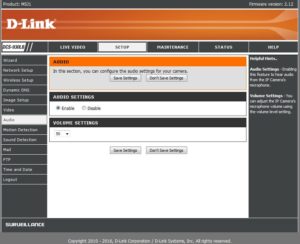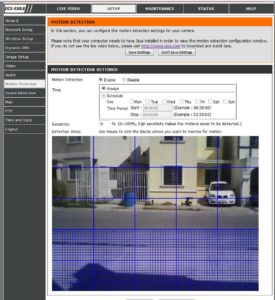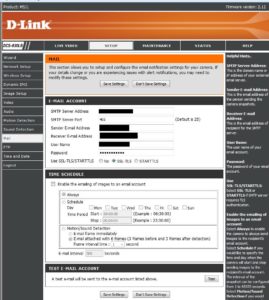Hace poco mandé pedir una camarita “vaciladora” de poco menos de 600 varos en el Amazon MX. La camarita llegó y la instalé ayer por la tarde. Físicamente el plástico se nota muy frágil, y en sí está muy livianita. Se incluye además de la cámara, su eliminador, un cable ethernet plano y esos manualitos que nadie lee (pa que digo que sí si no).
El setup de la cámara en sí es sencillo. A grosso modo:
- Conectar la camara por cable al router
- Revisar la IP dinamica asignada por el router
- Entrar a la página de la cámara (usuario admin sin password)
- Asignar una IP fija
- Configurar el wifi
- Colocar la camara en su ubicación tentativa y ponerse a trastear con ella
Lo primero con lo que te topas es con la pantalla del video en vivo. Ahí empezamos mal, el video o es por medio de ActiveX (tecnología obsoleta que solo soporta Internet Explorer) o por medio de una applet de Java (en el centro de la polémica por su “seguridad” y pleitos). Nos vamos por el menor de los males, abrimos el navegador Firefox le decimos que si ejecute la applet como 20 veces y ya tenemos el video en vivo.
La máxima resolución soportada es de 640 x 480 a 20 fps. Algo así como visión de caballo, bueno peor es nada.
Aqui tenemos la configuración de red.
El puerto por default es el 80. Por lo regular los ISPs lo tienen bloqueado, lo mejor es cambiarlo por uno que no sea común, esto también por seguridad. Si la intención es acceder remotamente hay que forwardearlo en el router.
El WiFi soporta WPA2 así que todo bien. El site survey facilita encontrar y agregar el access point correcto.
El apartado de Dynamic DNS esta muy limitado solo trae la opcion del DynDNS y del Dlinkdns. Como yo uso DuckDNS esa chamba se la dejo al router.
Image setup es para modificar Brillo, contraste, reducir el flickereo y voltear la imagen (útil si se instala en el techo).
Como les comentaba la resolución máxima soportada es de 640×480 los FPS son 20. Los modos de visión son Java, ActiveX e Imagen. DLink dice que la cámara es solo diurna, pero con el alumbrado público hay se defiende.
Aqui ajustamos si queremos activar el micrófono y el volumen del mismo. Hay la rebana.
Una de las características clave del CCTV. En este apartado definimos que zonas de la imagen deben estar activas para el sensor de movimiento. Por ejemplo no estoy muy interesado en detectar movimiento en la calle o en la acera de enfrente así que no marco esas zonas. Ya con la práctica aumentamos o disminuimos la sensibilidad.
La opción está ahí por si queremos tomar fotos y/o video al detectarse audio.
La cámara nos puede enviar fotos todo el tiempo, en un cierto horario o al detectar movimiento o sonido (la opción típica). En el trabajo yo llegué a configurar algo así y me caía bien gordo que me llegaran chorroscientosmil mails. Para eso tenemos esta otra opción:
Si tenemos acceso a un servidor FTP, podemos decirle a la camara que suba fotos a la ubicación que le indiquemos cuando detecte movimiento. Cada que detecta movimiento sube como 3 imagenes que pesan 35kb cada una.
Fecha y hora, lo mejor es que lo configure por internet.
Ya por último recomiendo encarecidamente apagar el LED. Al menos en mi caso dejé la cámara en una ventana que está en el primer piso dando a la calle. De noche parece arbolito de navidad y llama la atención.
Pros:
- Precio. Las cámaras IP son caras y no se ve para cuando bajen de precio. Es bueno que alguien intente vender algo más asequible.
- Tiene las funciones básicas que se esperan de una cámara IP y un poco más.
- Se defiende si se utiliza de manera solitaria (sin un servidor CCTV).
Cons:
- La construcción parece un tanto frágil.
- Vista de caballo. Está muy “cuadrado” el campo visual. Hay smartphones viejitos que tienen mejor campo visual.
- Uso de tecnologías muy antiguas para la visualización web.